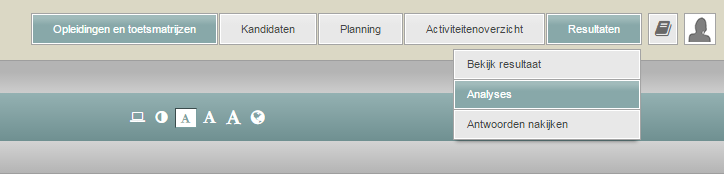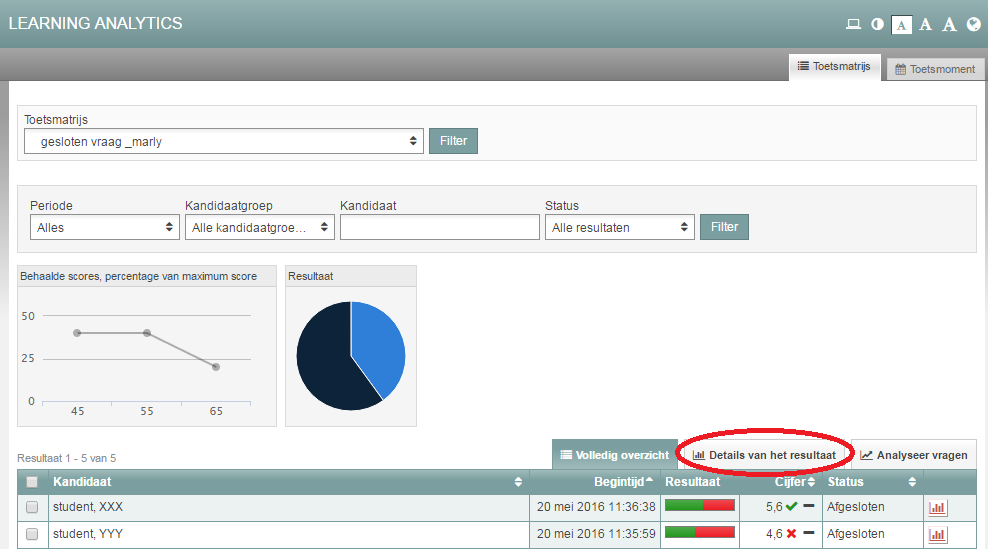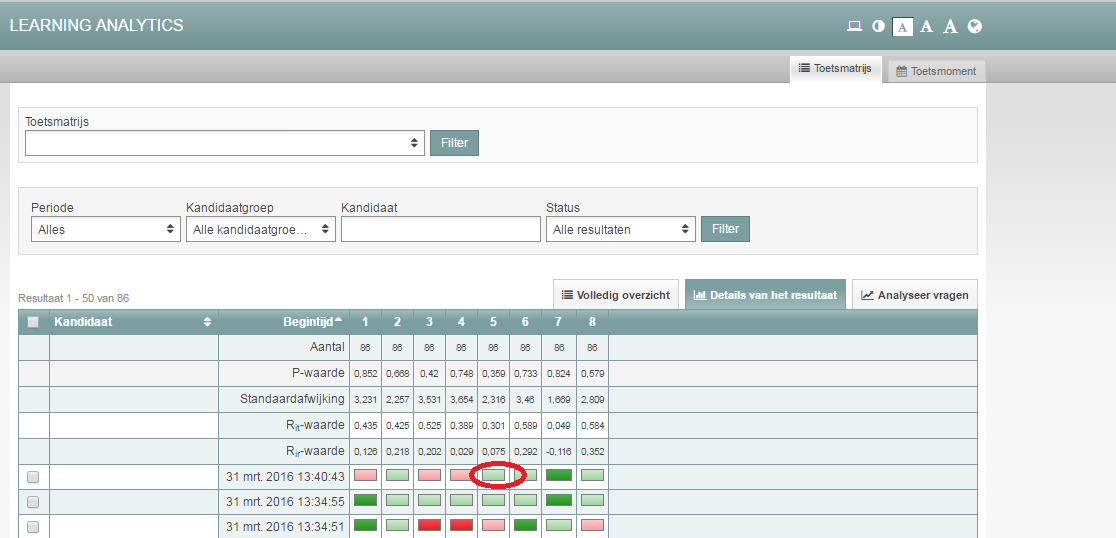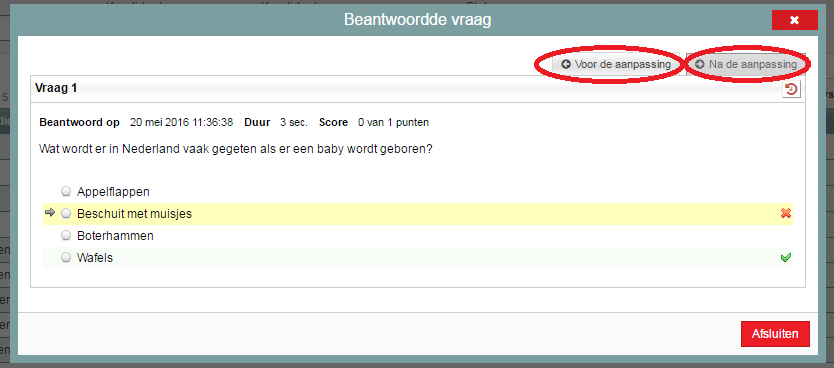Toetsafname en nakijken
Originele antwoord student na aanpassing zien
Wanneer je de antwoordsleutel van een vraag hebt aangepast, dan is er de mogelijkheid om het originele antwoord van de student terug te zien. In de volgende stappen wordt uitgelegd waar je dit vindt.
-
Stap 1
- Ga naar de afnameomgeving.
- Ga naar de Learning Analytics van de toets door bovenin in het scherm op Resultaten te klikken en kies in het uitklapmenu voor Analyse.
- Selecteer vervolgens de toets waarvan je de vraag met het originele antwoord wilt zien.
- ÓF gebruik de shortcut om bij de Learning Analytics te komen. Werkwijze 2 op deze pagina.
-
Stap 2
- Je komt in het volgende overzicht.
- Klik op het tabblad Details van het resultaat.
-
Stap 3
- Je komt in een nieuw overzicht uit. Hier vind je verschillende statistische gegevens van de vragen.
- Bovenaan zie je een balk met getallen, dat zijn de vragen. Als je met de muis op een getal gaat staan, dan zie je het code/kenmerk van de vraag.
- Onder deze getallen zie je allemaal blokjes staan, de kleur van de blokjes geeft aan hoe de student deze vraag beantwoord heeft.
- Klik achter de naam van de student op het gekleurde vakje van de vraag, waarvan je het originele antwoord wil zien.
-
Stap 4
- De vraag opent zich.
- Wanneer de antwoordsleutel van de vraag is aangepast, zie je twee tabbladen staan: Voor de aanpassing en Na de aanpassing.
- Klik op Voor de aanpassing om de originele versie van de vraag te zien.